
どうも、あきらめない!がモットーのsolabotです。
自己アフィリエイトは、自分自身で商品やサービスに申し込んで報酬も得られる制度です。
この記事では、その中でも高額な報酬が得られる「YJFX」の口座開設報酬を受取る為に必要な取引操作手順をFXをやったことがない方でも報酬が受取れるように説明しています。
追記:2020/4/27
FX口座の種類が増えたので、随時追加しています。
記事の中で、買った(売った)ポジションを決済で2回の取引としていますが、アフィリエイトプログラムによっては、「新規」つまり決済までで1回の取引とカウントするものがあります。
新規○○○LOT(新規○○○通貨)と記載のあるものは買った(売った)後に決済までして1回のカウントです。
トライオートFX取引前の確認
注意事項
実際に「YJFX」での取引操作をしていく前に、いくつか注意点があります。
注意点① この記事は、各種ASPやポイントサイトの自身での申し込み可能案件(自己アフィリエイト)で「YJFX口座開設」の成果発生条件をクリアするために書いた記事であり、「YJFX」で稼ぐ方法を解説した記事ではありません。
② あらかじめ自己アフィリエイトを経由して「YJFX」の口座開設が完了している方を対象に書いています。
③ すでに「YJFX」口座を過去に開設済みの方は成果対象になりません。
口座の開設方法は公式ページが一番分かりやすいです。
口座開設の流れ-YJFX
これらを踏まえた上で、実際の操作を行っていきます。
初めてでもわかるFXの取引について
実は私もそうでした。
「高額な報酬だしやってみたいけど大損失したりするんじゃないか?」と思っていましたが、実際に取引で稼ごうというわけではないので安心してください。
ASP側からすれば、FXの口座を開設して、実際に取引をしたことで操作の履歴とするため、取引操作が必要になるだけなので、必要な取引はほんの数分でできてしまいます。
しかし、どうしても差額が発生するので、数十円~数百円は損してしまうことがあるかもしれませんが、何万円も返ってくれば大した損ではないですよね。
以下の記事にてFX初心者でもわかるFXの仕組みを説明しています。
まだ読まれていない方はぜひとも先に読んでおいてください。
内容は、本格的なものではなく、あくまでも自己アフィリエイト達成に必要な知識のみです。

ASPごとの成果発生条件
まずは成果発生条件を確認しましょう。
ASPやポイントサイトはかなりの数が存在していて、ASPやポイントサイトごとに成果の報酬額は違います。
ただ、経験上ポイントサイトは換金率などの観点から稼ぎづらいのであまりオススメしません。
全ポイントサイトを比較すると、あながちポイントサイトも侮れない換金率でしたので、ポイントサイトも比較対象に入れてください。
一番高額な報酬で受取れるように各種ASPは一通り登録を済ませておくといいです。
一番高額で報酬を受け取る方法は以下から

一気に登録しておくとメリットもたくさんありますし、逆に言うと後でまた登録作業をしていく場合のデメリットのほうが大きいので、ぜひ今のうちに登録してください。
なにより、登録していなければプログラムの詳細が見れません。
以下の記事にて登録すべきASPと一括登録のメリットをご紹介しているのでご確認ください。

トライオートFXがあるASPポイントサイト
報酬金額は期間によって変わります。
キャンペーンなどで2万円以上になることもあります。
実は、トライオートFXはASPでは取り扱いがなく、ポイントサイトのみとなっています。
しかし、今後ASPの案件で入ってくる可能性もあります。
| ASP ポイントサイト |
金額 (高い順) |
ASP ポイントサイト名 |
プログラム名 |
| ASP | なし | ||
| ポイントサイト | 5,000 円 | ハピタス | YJFX! 外貨ex |
| 5,000 円 | モッピー | YJFX!「外貨ex」 | |
| 3,000 円 | げん玉 | YJFX!「外貨ex」 | |
| 1,000 円 | ライフメディア | YJFX! 外貨ex | |
| 1,000 円 | アメフリ | YJFX! 外貨ex | |
| 1,000 円 | ポイントインカム | YJFX!「外貨ex」 | |
| 1,000 円 | GetMoney! | YJFX! | |
| 1,000 円 | ポインテラス | YJFX! 外貨ex | |
| 1,000 円 | えんためねっと | YJFX!「外貨ex」 口座開設後取引 | |
| 1,000 円 | Tモール | YJFX! | |
| 500 円 | ECナビ | YJFX!「外貨ex」 | |
※価格は時期によって変わります。
これなら、どう考えてもポイントサイトの、5,000円もらえるところでで報酬をもらうに決まっていますよね。
だからこそ、一括登録して、どこでもすぐに手が出せる状態にしておく必要があります。
しかし、これは一例です。
今回のこの案件に関してはポイントサイトが高かっただけです。
そのため、自己アフィリエイトをするたびに、どこが高額なのかをしっかりと確認してから行うのが大切です。
報酬獲得条件クリアの為の操作
Step1 条件確認と注意点
実際の取引で何をすればいいのかというと、下記の条件の通りに取引をすれば完了です。
代表してモッピーの条件で見ていきます。
報酬獲得クリアの条件条件1:新規注文5万通貨以上取引を行うこと
条件2:新規WEB申込み日から翌月末までに上の条件をクリアすること
この通貨やlot数による条件は初心者の方にはわかりづらいルールだと思います。
また、FX会社によって、1lotの定義が異なる場合があります。
そのため、以下に各社のlot数、通貨単位、USD/JPYの必要証拠金を記載しましたので、ご確認ください。

[spu popup=”4862″]サクッと確認[/spu]
※ポップアップで各社のlot一覧表が表示されます。
要注意ポイントここが追記にある注意が必要なプログラムパターンです。
条件には「申込み翌月末までに5万通貨以上の新規注文」とあります。
この、新規がかなりの注意ポイントです。
新規というのは、買う、または売るという行為をする際の行動を指し、その買った(売った)ポジションを、決済するまでで1回のカウントということになります。
そのため、新規という条件がつけられている場合は、次に買う(売る)という行為が2回目のカウントとなってしまうので注意してください。
また、買値と売値は常に差が生じていることから、即時に決済をすると、必ず少し損をする形となりますが、FX会社やその他要因で差額が変わるので以下から差額を確認しましょう。
[spu popup=”5090″]スプレッド一覧[/spu]
※ポップアップで開きます。
スプレッドについての詳細は以下から。

Step2 ログインと入金作業
初めてログインする場合YJFXでは、口座開設の手続きが完了し、審査に通ると、登録したメールアドレス宛にログインID(口座番号)が送られてきます。
ログイン用のURLもあるので、そこからログインページへ行き、メールに記載されたログインID(口座番号)を入力すると、仮のワンタイムパスワードが発行されてメールで届きます。
ワンタイムパスワードが記載されたメールからさらにリンクをクリックしてページに移動すると、パスワード作成画面に移動するので、パスワードを作成してください。
以降は、ログインID(口座番号)と作成したパスワードでログインします。
まずは、YJFXトップページからログインします。
トップページはこちら
トップページ画面上部の「ログイン」ボタンをクリック。
すると、ログイン用の入力画面が表示されます。
口座開設時に送られてきたメールに記載のログインID(口座番号)と上記で作成したパスワードを入力して「ログイン」をクリック。
初めてログインする方は、規約や約款のページに移動するので、それぞれに同意して、画面一番下で、「同意してログイン」をクリック。
すると、取引画面トップに移動します。
他のFX会社の取引画面と少し違うので若干戸惑われる方もいるかもしれませんが、ここから簡単に操作ができるようになっているのでご安心ください。
基本的には、画面左側のメニューから入出金や、取引が行えるようになっています。
Exチャートという、お馴染みのグラフのようなツールも利用可能となっていますが、今回の作業ではそこまで必要ないので、利用せずに進めていきます。
初めて起動した方は、まだ取引ができません。
この取引をする為には、FX専用口座にお金を入金しておく必要があります。
取引を行うには必要証拠金という担保のようなものをFX口座に入れなければならないからです。
1回の取引に必要な最低金額の必要証拠金が決められていますが、通貨ペアの種類によって金額が変わります。
この記事では一気に落ちたり上がったりしない「USD/JPY」の取引で説明していきます。
必要証拠金については、基礎知識のページで説明しています。

入金をするには、画面左側のメニュー一覧から「入出金」クリックし、さらに表示されたメニューから「クイック入金」をクリック。
※入金方法は任意です。
すると、入金用の画面に移動するので、ご利用の金融機関を選択して、入金金額を入力します。
今回条件が、5万通貨なので、1lot(1,000通貨)で取引をするのであれば、5,000円ほどあれば取引が可能です。
私は、10lot(10,000通貨)で取引する為、5万円を入金しています。
入力したら、「入金する」をクリック。
ここから先は、ご利用の金融機関のページに従って入金作業を済ませましょう。
入金が完了すると、入金完了画面が表示されるので、「トップ画面へ戻る」をクリック。
今回は入金の金額が決まっていましたが、いくら入金すればいいのかなど、迷ったときは、以下の記事も参考にしてみてください。
取引回数・通貨数・lot単位など以下でまとめいるのでご確認ください。
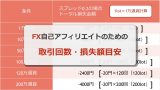

トップページに戻ると、画面左側の「お客様の状況」部分の資産合計が入金した金額に変わります。
入金が完了したら、次は実際に取引をしていきます。
Step3 取引開始
取引をするには、取引画面トップの左メニューを使います。
その中でも手軽で使いやすい「ワンタッチ注文」で説明していきます。
まずは、画面左のメニューから、「ワンタッチ注文」をクリック。
すると、初めてワンタッチ注文を利用する場合は、確認画面が表示されるので「OK」をクリック。
※「次回からこの確認を表示しない」にチェックを入れると毎回表示されなくなります。
すると、画面上に簡易的な注文画面が表示されます。
基本的な知識の記事を見てくださった方はだいたいお分かりかと思いますが、この取引画面で「買い注文」の赤いボタンを押すと、1ドル分購入することができます。
操作の前後で確認をする必要があります。
- USD/JPYになっているか
- 取引が1,000通貨(任意で1万通貨)になっているか
- 買いボタンが反映されたか
①取引したい通貨ペアになっていることを確認します。
②取引数が、「1,000通貨(任意で1万通貨)」になっていることを確認します。
③取引がされたか確認します。
※今回の取引方法は画面の移動が発生するので注文毎に確認する必要はありません。
注文して所有中のポジションは、取引画面左のメニュー一覧にある「照会」の中の「ポジション照会」で確認できます。
上記に注意して「買注文」のボタンを一度クリックしましょう。
※ここでは参考として、1lot(1,000通貨)で取引しています。
すると、注文されて、「買」でポジションを所有中となります。
取引専用のウィンドウの中央に表示されているのが現在の損益です。
※ちなみに、売りから初めて買いで終わっても構いませんが、慣れるまでは指示通りにやってみましょう。
ここまでの状態ができていれば、現段階では、1ドル分を所有したままの状態となっています。
購入した状態をポジションを保有しているという表現をします。
現在所有中のポジションは画面左のメニュー一覧にあるの「照会」の中の「ポジション照会」で確認が可能ですが、何度も画面を行き来するのは大変なので、途中経過確認や最後に確認で構いません。
次に、価値が変わる前にすかさず売りに出すことで、即時決済をしてなるべく損失が出ないようにします。
次は、「売」のボタンではなく、注文画面下の、注文一覧の右端「ワンタッチ決済」ボタンを押します。
「買う」→「決済」→「買う」→「決済」を繰り返していきます。
それでは、画面下の「ワンタッチ決済」ボタンをクリックします。
すると、決済の確認画面が表示されるので、「実行」をクリック。
これで1回の取引が完了したことになります。
今回は参考として、1,000通貨で取引を行ったので、これを50回行うと、条件クリアです。
できれば、10lotで5回の取引を行うことをオススメします。
所有中のポジションを決済すると、ポジション照会の一覧画面が空欄になります。
lotで考えれば2lotの取引をしたことになるので、後は成果発生条件の回数をこなすと報酬を受取ることができます。
新規という条件がついている場合、これで1lot(1回の取引)となります。
繰り返し作業を行ったら、実際に回数をこなせているか確認しましょう。
Step4 約定履歴の確認
画面左側のメニュー一覧から「照会」にある「約定履歴」をクリック。
すると、画面中央に取引をした履歴が表示されます。
今回の条件は、新規の注文で、5万通貨以上の取引です。
しかし、上記に履歴では、新規注文と決済の両方が表示されているので、二重にカウントされてしまいます。
カウント対象は、あくまでも「新規」のみなので、画面上部の検索で新規のみに絞り込みます。
「新規決済」という部分を「新規」に合わせて「検索」をクリック。
すると、画面下の一覧が「新規」のみの履歴となります。
今回は、5万通貨と取引回数が少なかったので、この画面から目視でも確認できますが、条件の回数が多い場合や1,000通貨で取引する場合など、カウントが難しい場合はエクセルデータでダウンロードしましょう。
上記の検索結果が出た状態で、結果一覧の上部「CSVダウンロード」をクリック。
すると、取引一覧のデータがエクセルファイルでダウンロードされます。
パソコンのダウンロードフォルダにダウンロードされた「trade_history」というエクセルデータをダブルクリックなどで開いてください。
エクセルが開いたら、「注文数量」の列で合計を出せば、何通かの取引を行ったか確認ができます。
- 注文数量の数値の下のマス目をクリック
- 画面右上の「オートSUM」をクリック
- Enterキーを押す
これで、何通貨の取引か確認ができます。
1,000=1,000通貨のことなので、上記では、72,000通貨となり、条件クリアです。
確実に成果報酬を受取るポイント取引回数は、条件以上の回数をこなしておきましょう。10回が条件なら、11回以上は取引しておくと安心です。
まとめ
お疲れ様でした。ここまで操作ができれば、自己アフィリエイトの高額報酬はゲットしたも同然です。
注意点はやはり、FX自体にはまってしまわないことです。
このページと、基礎知識ページの内容さえ読めばFXの取引をすぐにでも始められてしまいますが、FXは様々な要因が絡み合って数値が随時変わっていきます。
しっかりと学んだ人が取引を行っているので、せっかく手にした自己アフィリエイト分を無駄にしてしまわないように、自己アフィリエイト作業に集中しましょう。


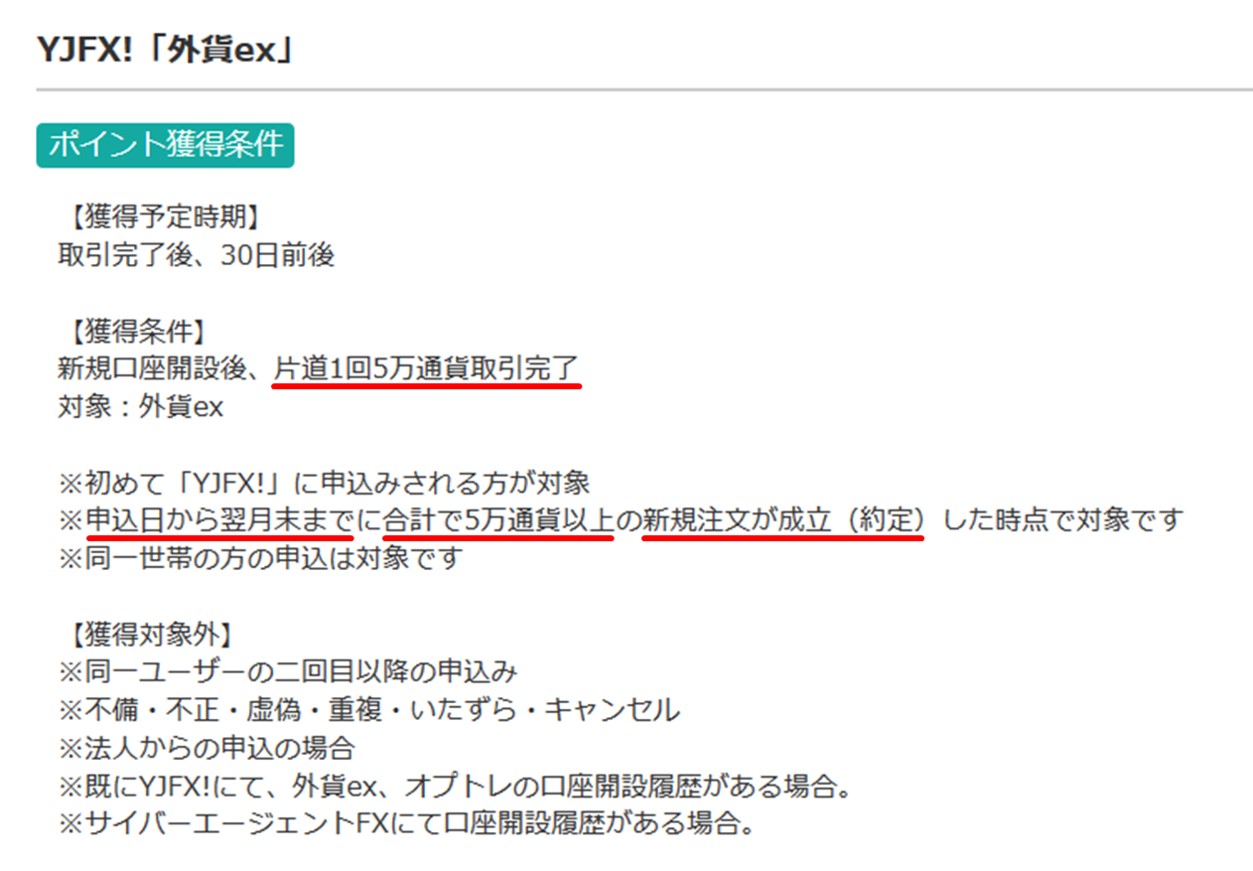
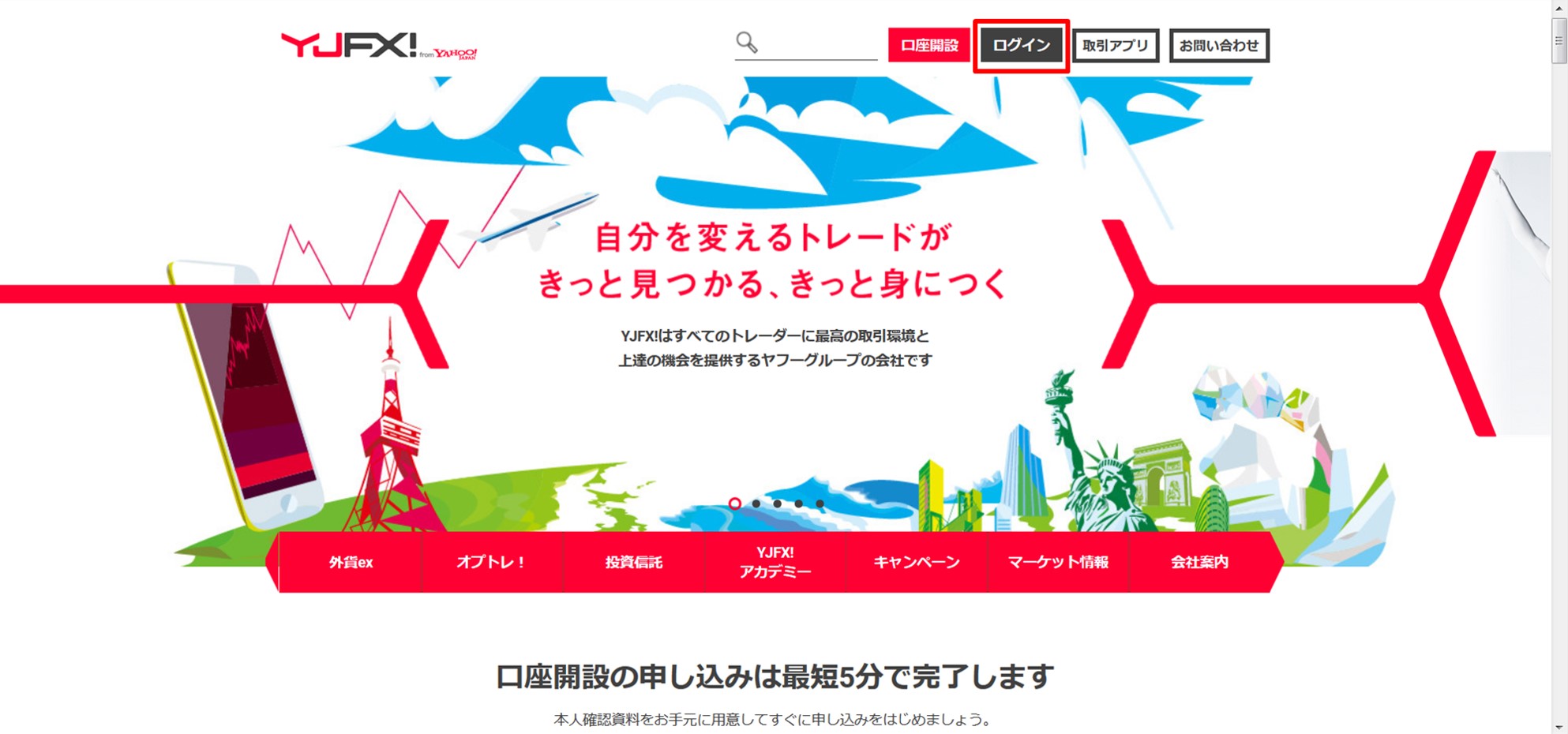
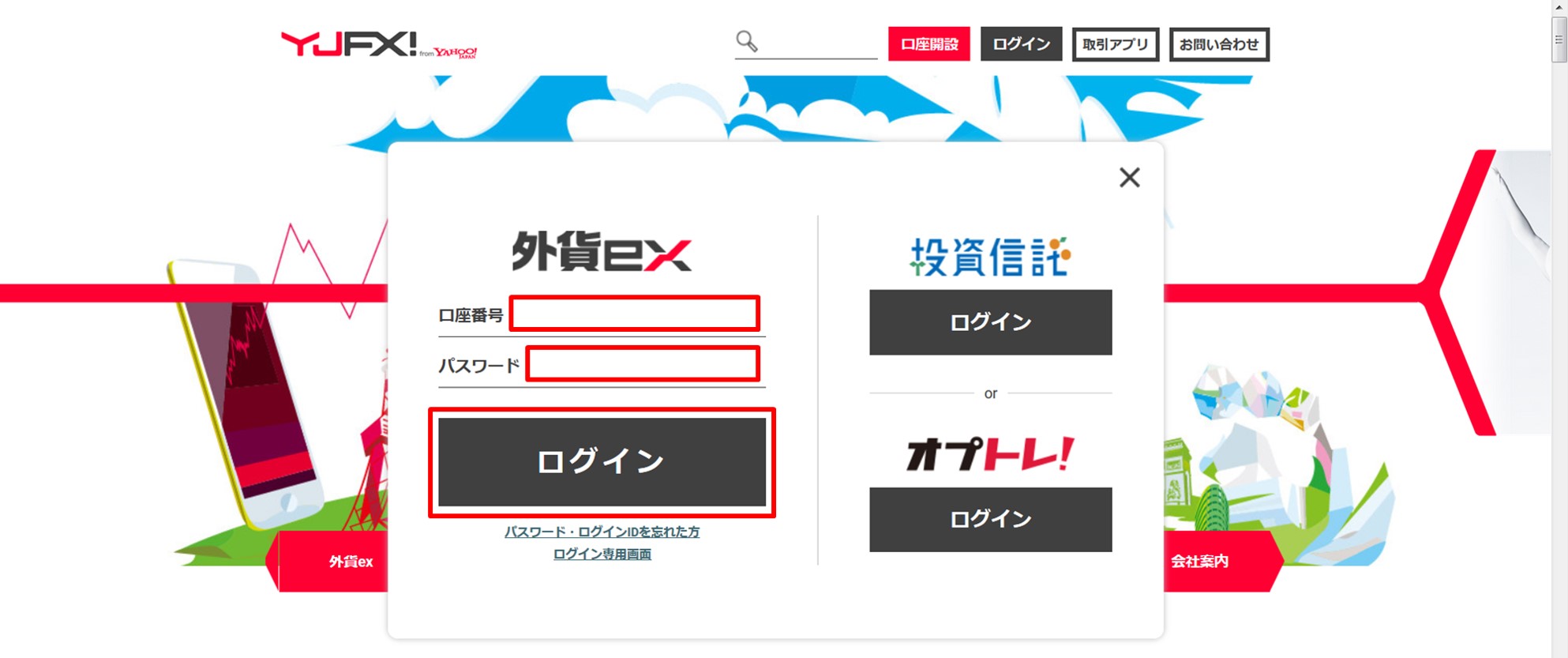
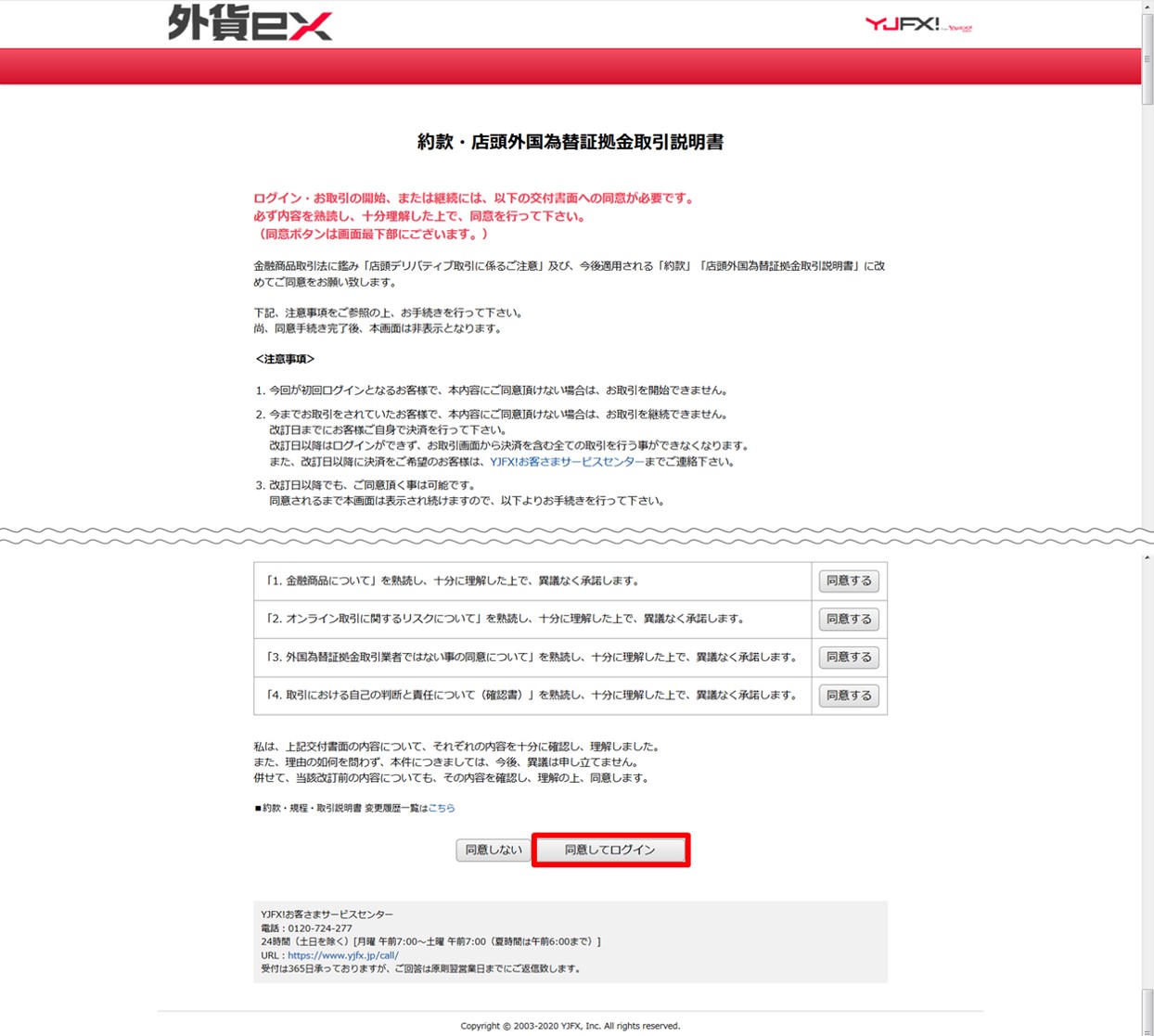
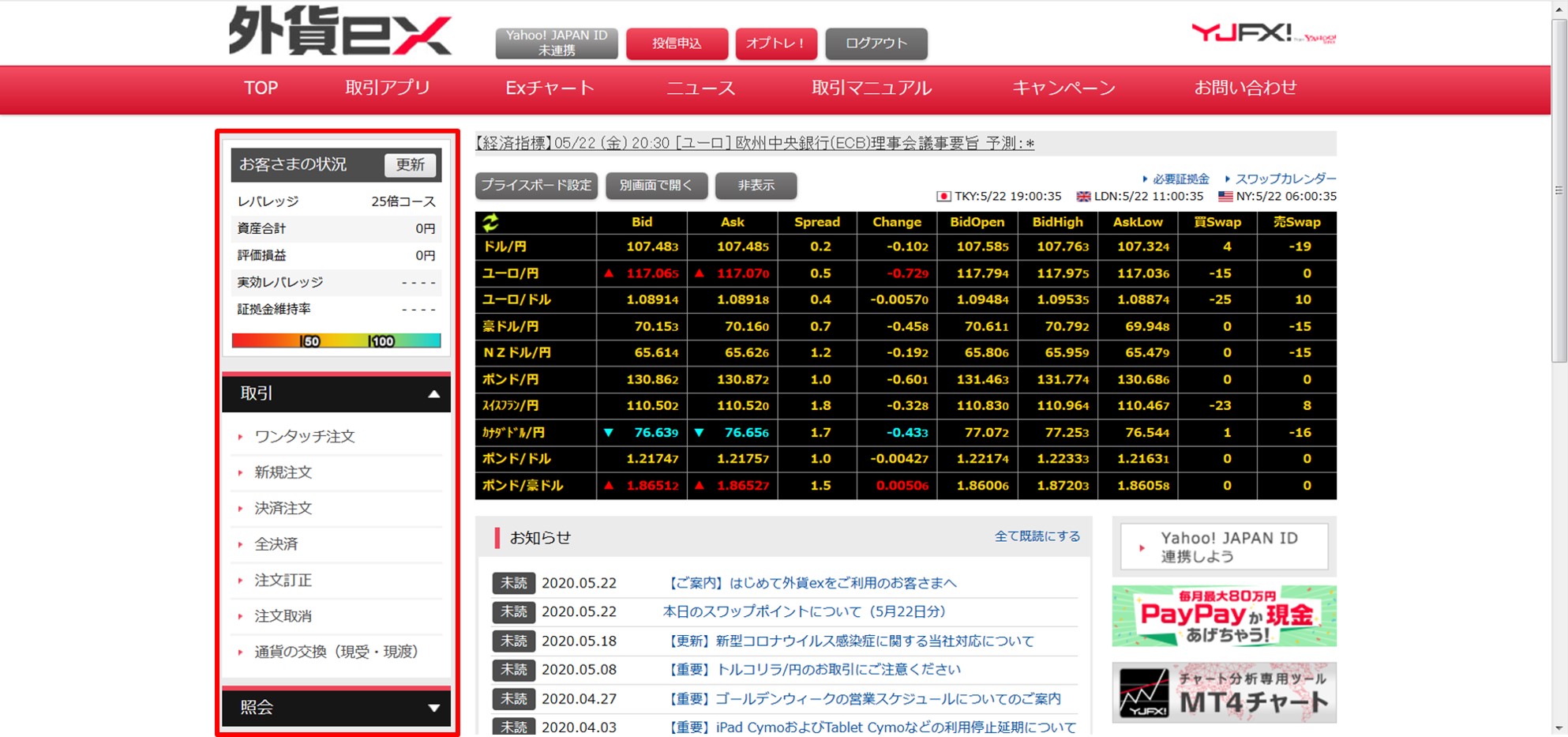

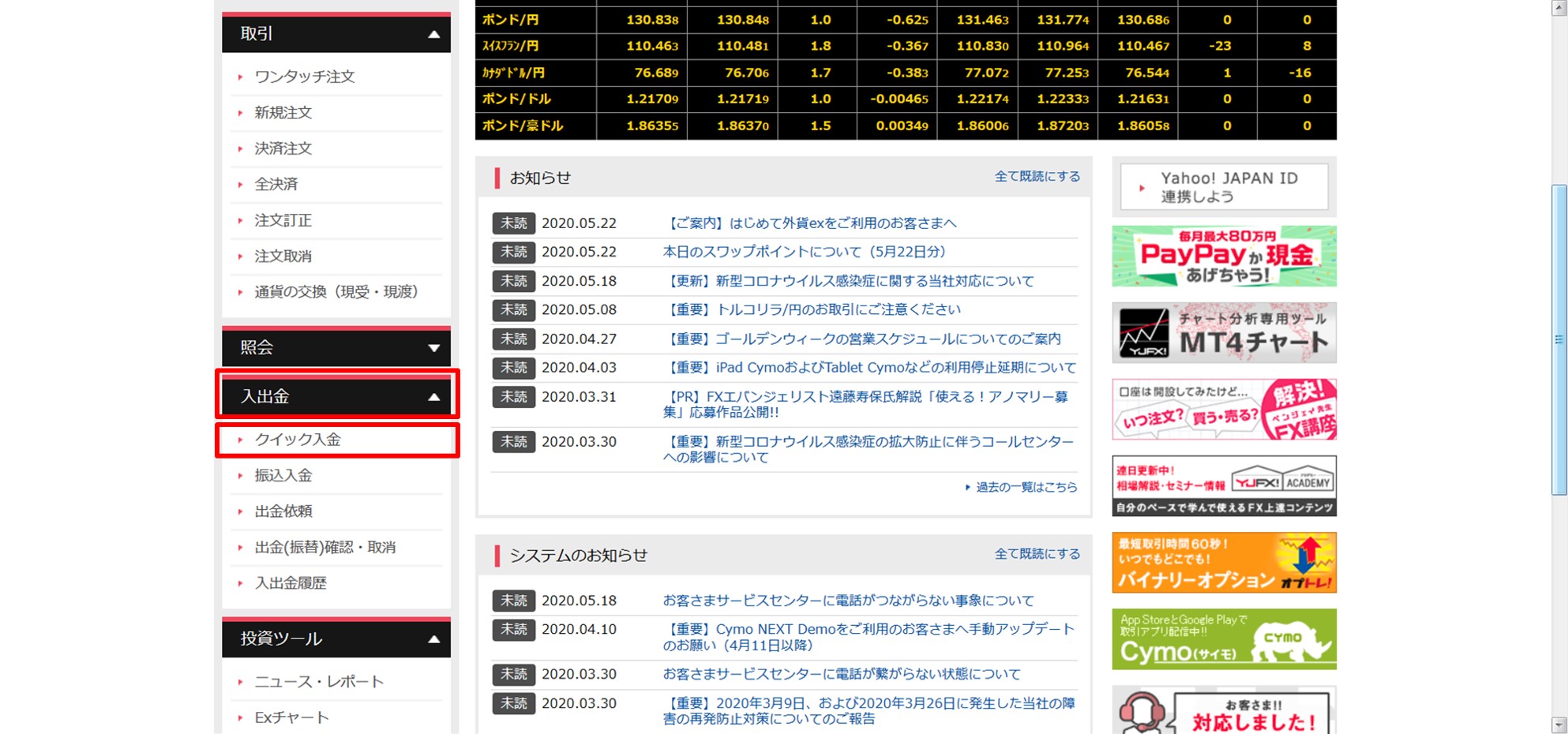
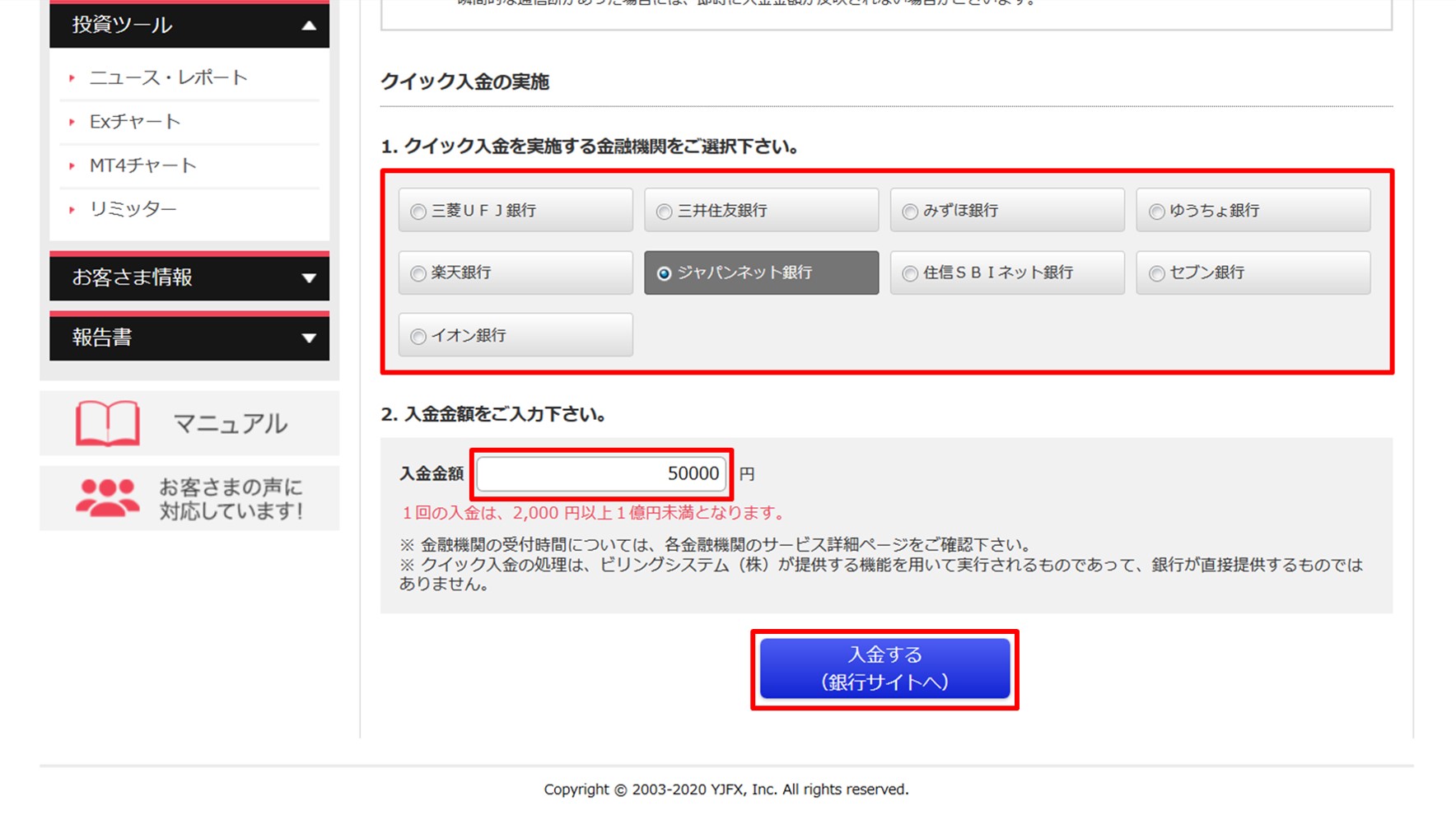
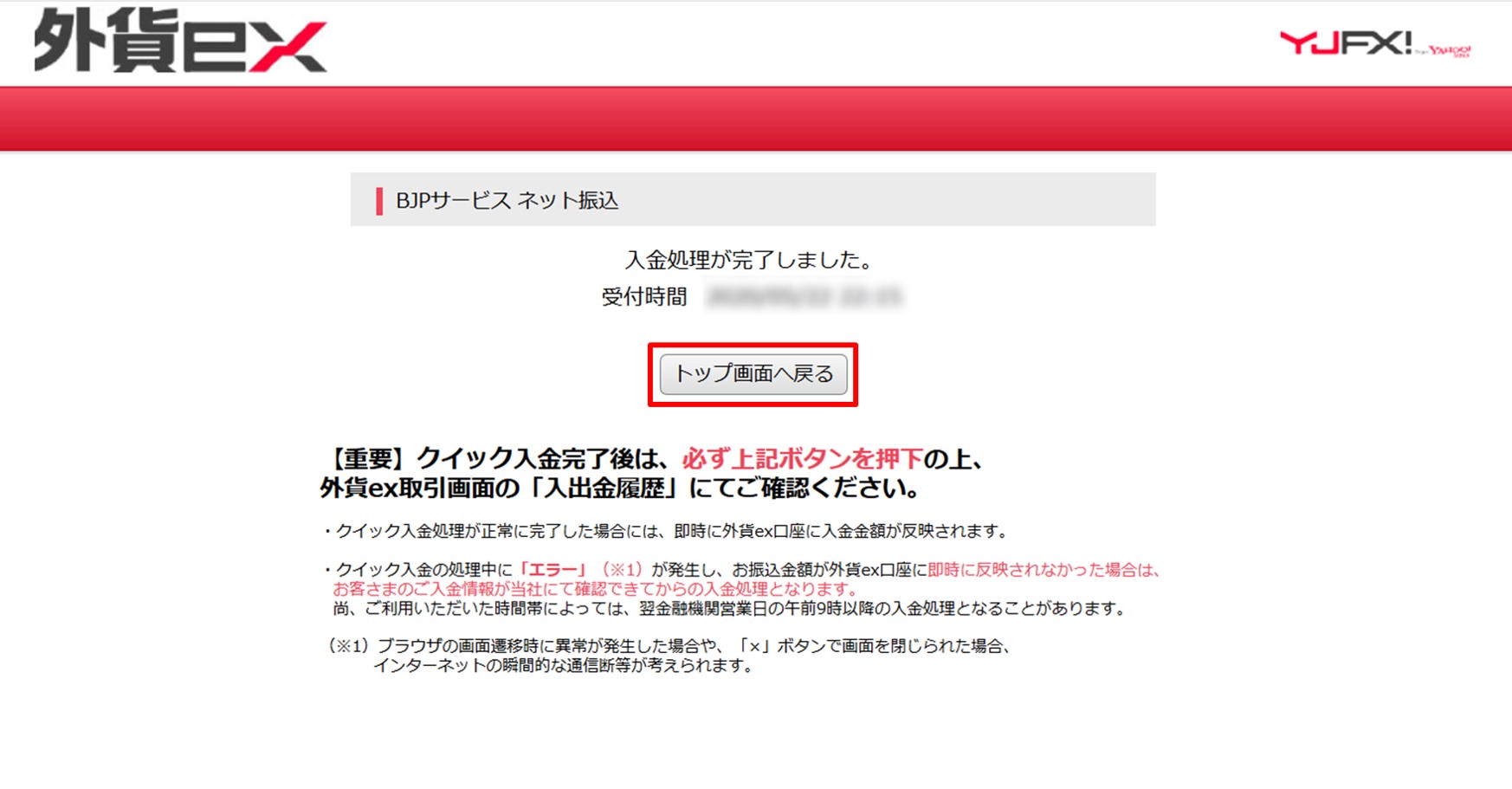
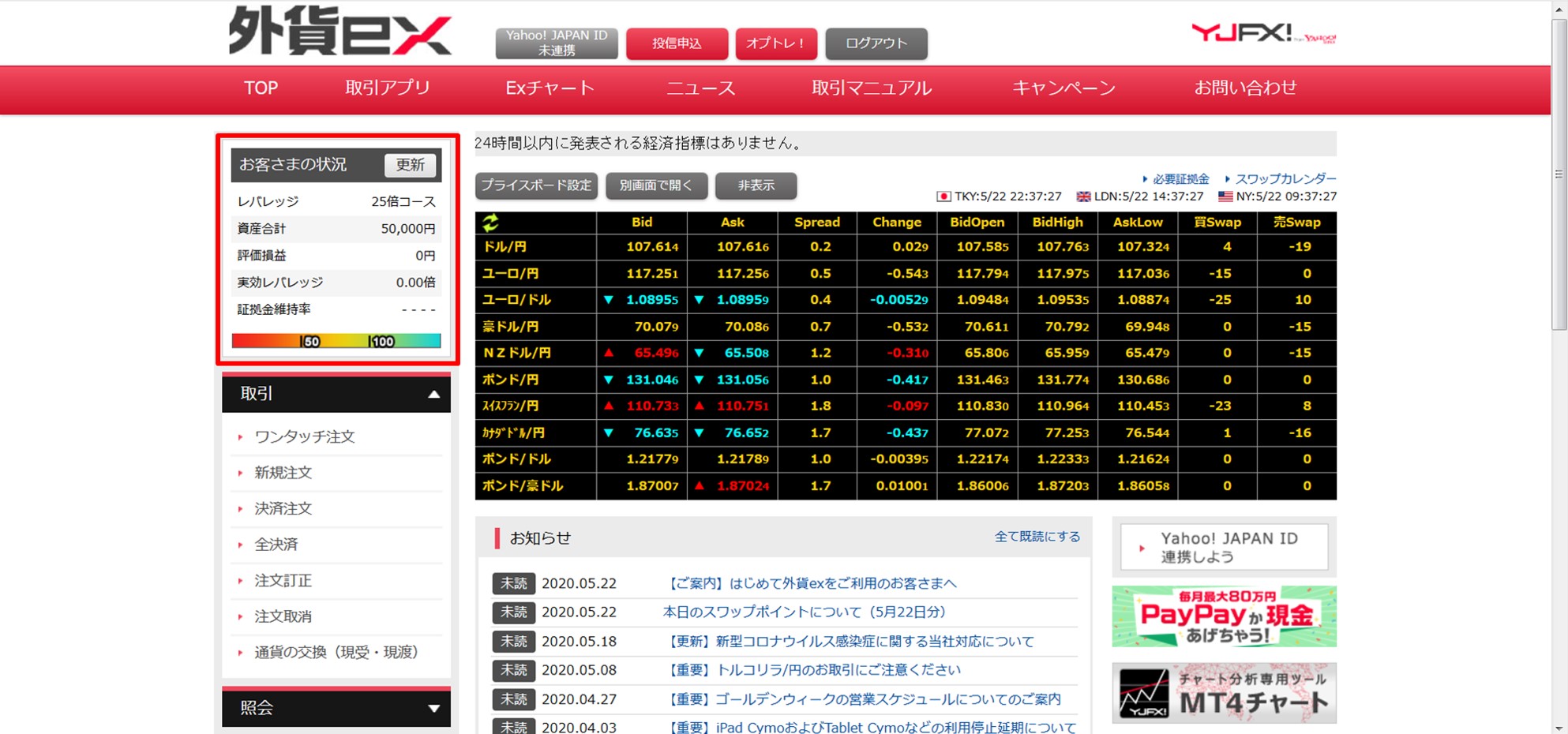
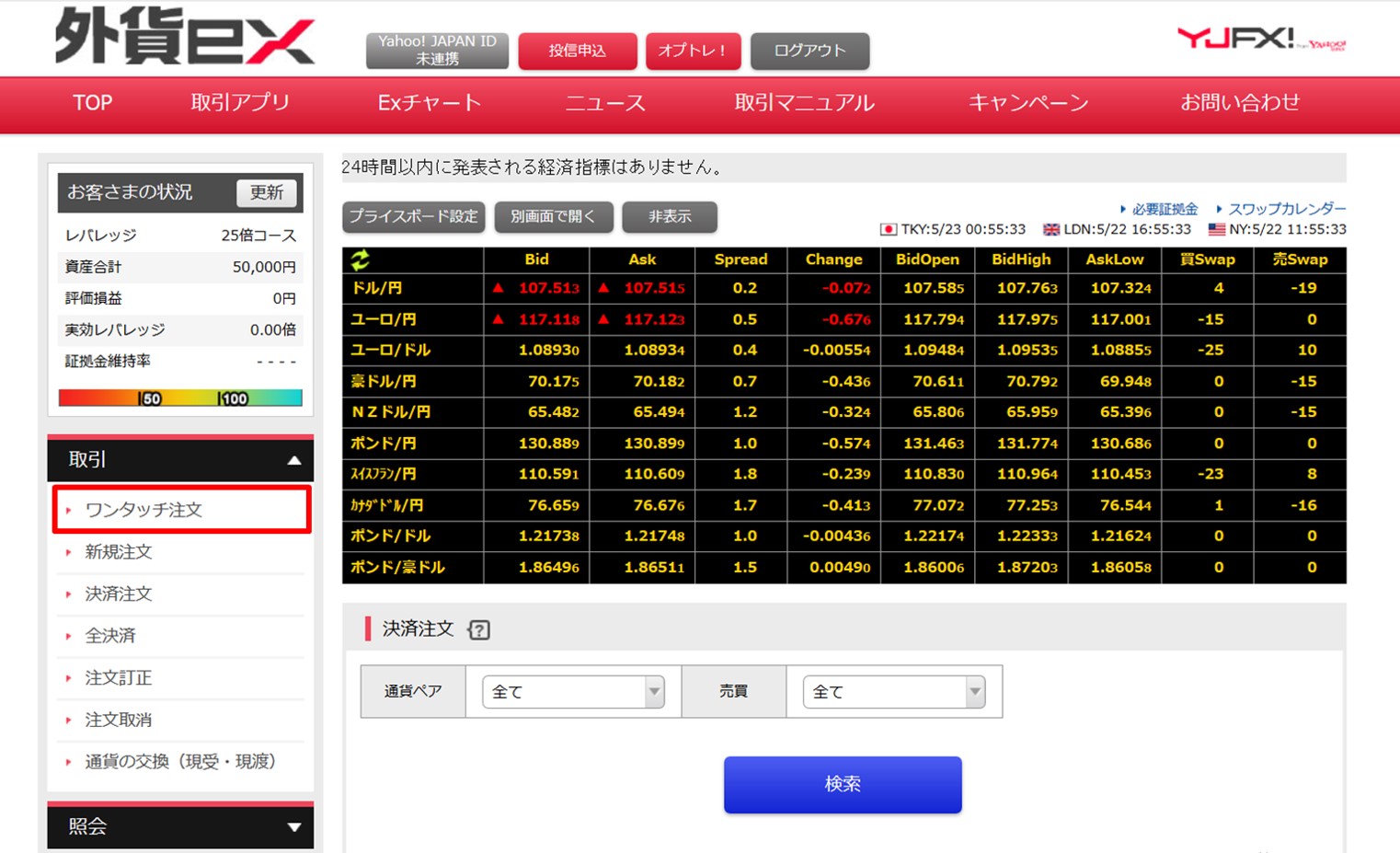
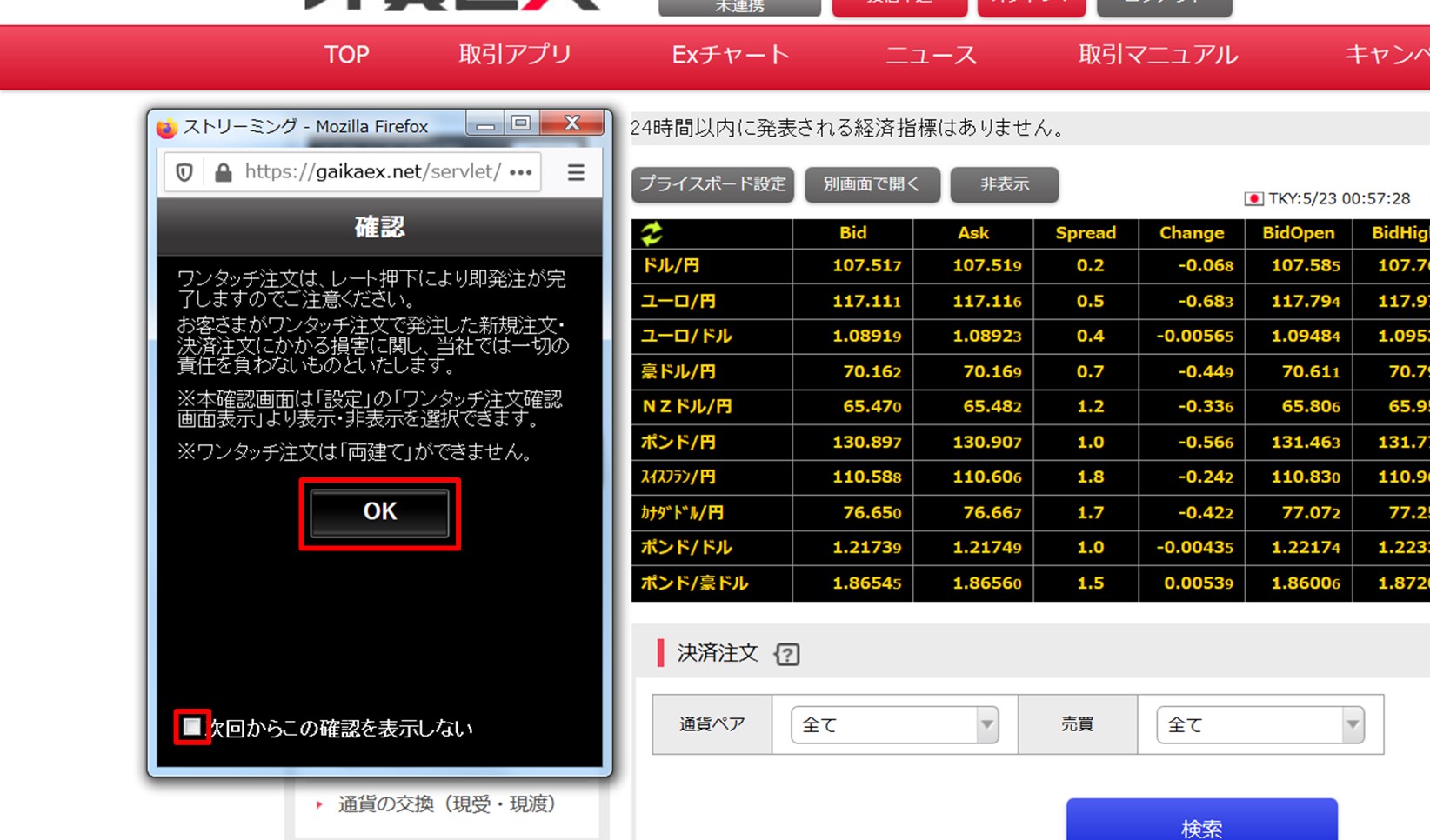


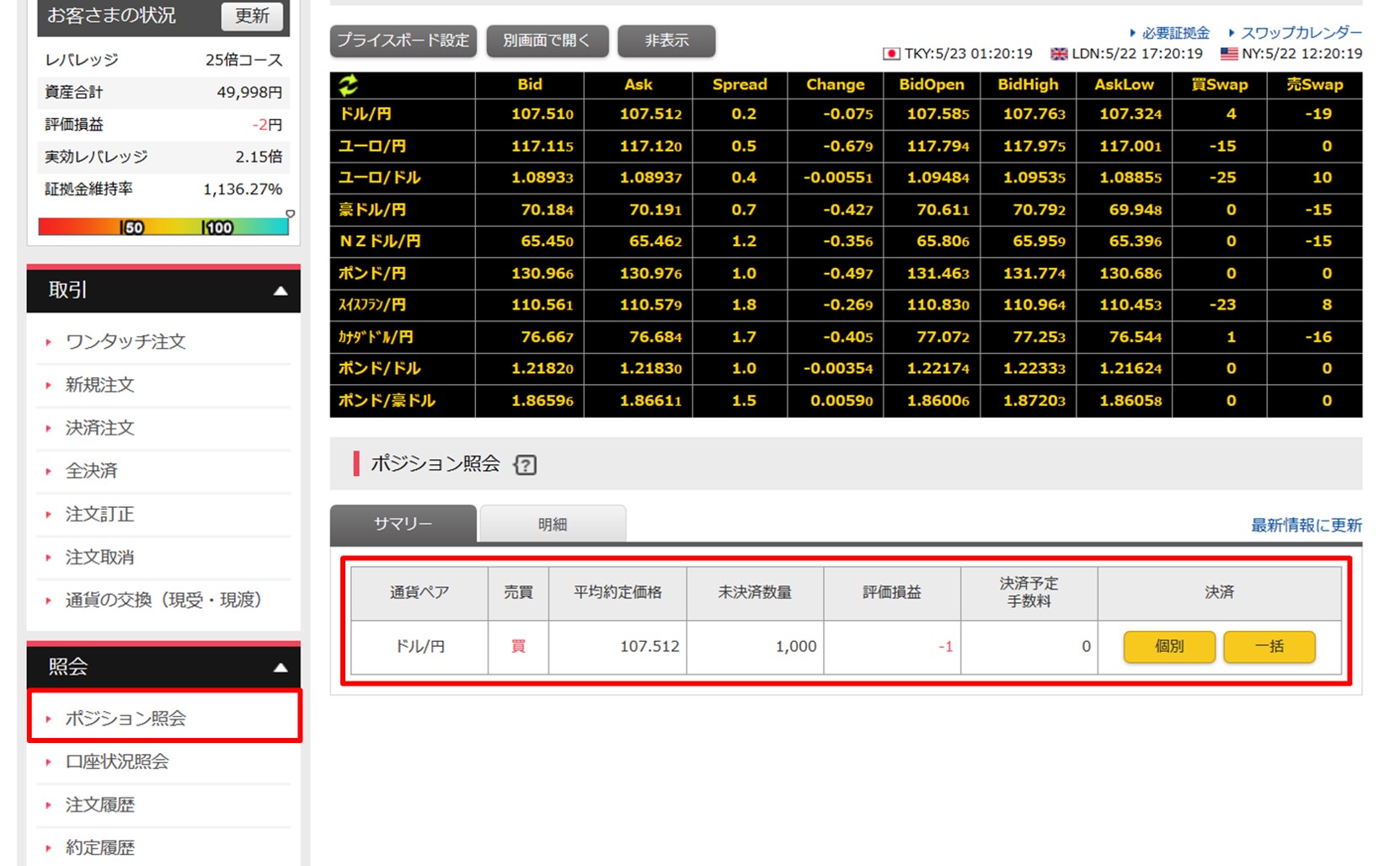
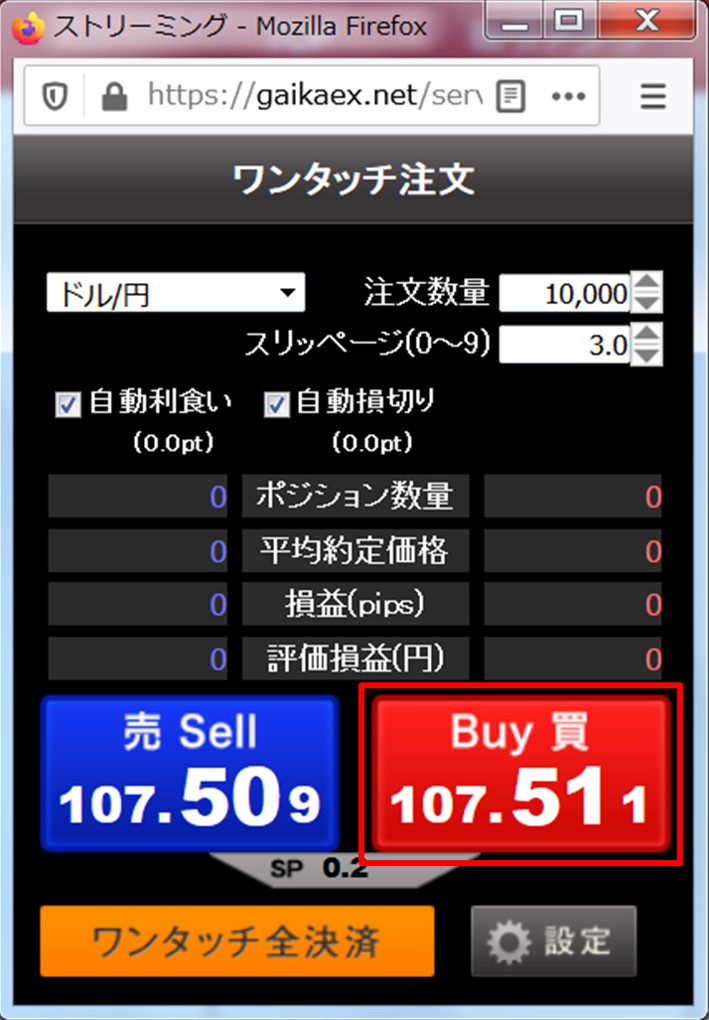
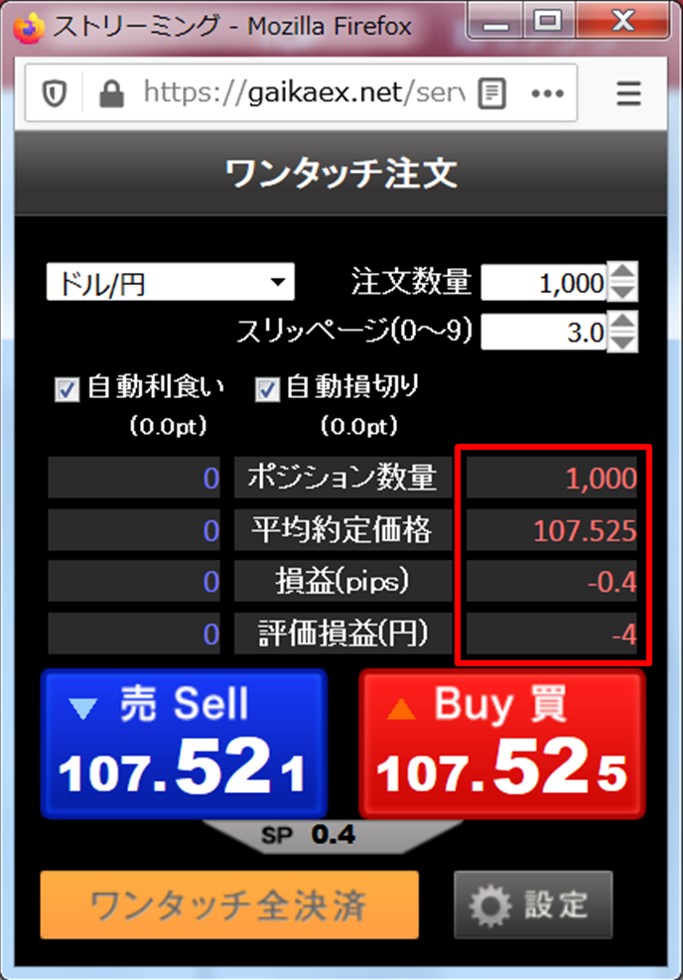
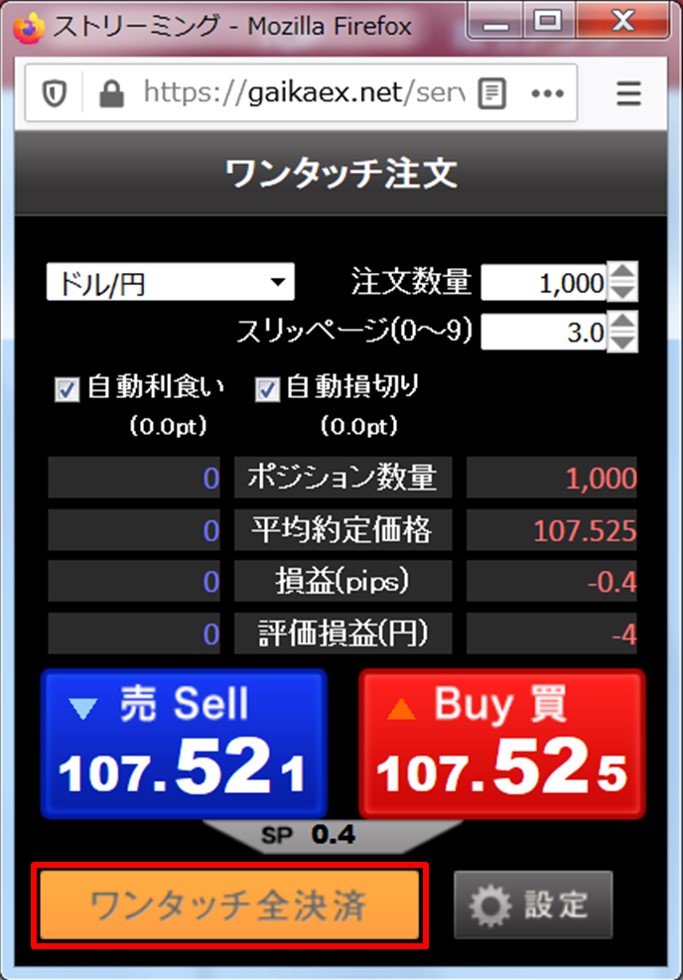

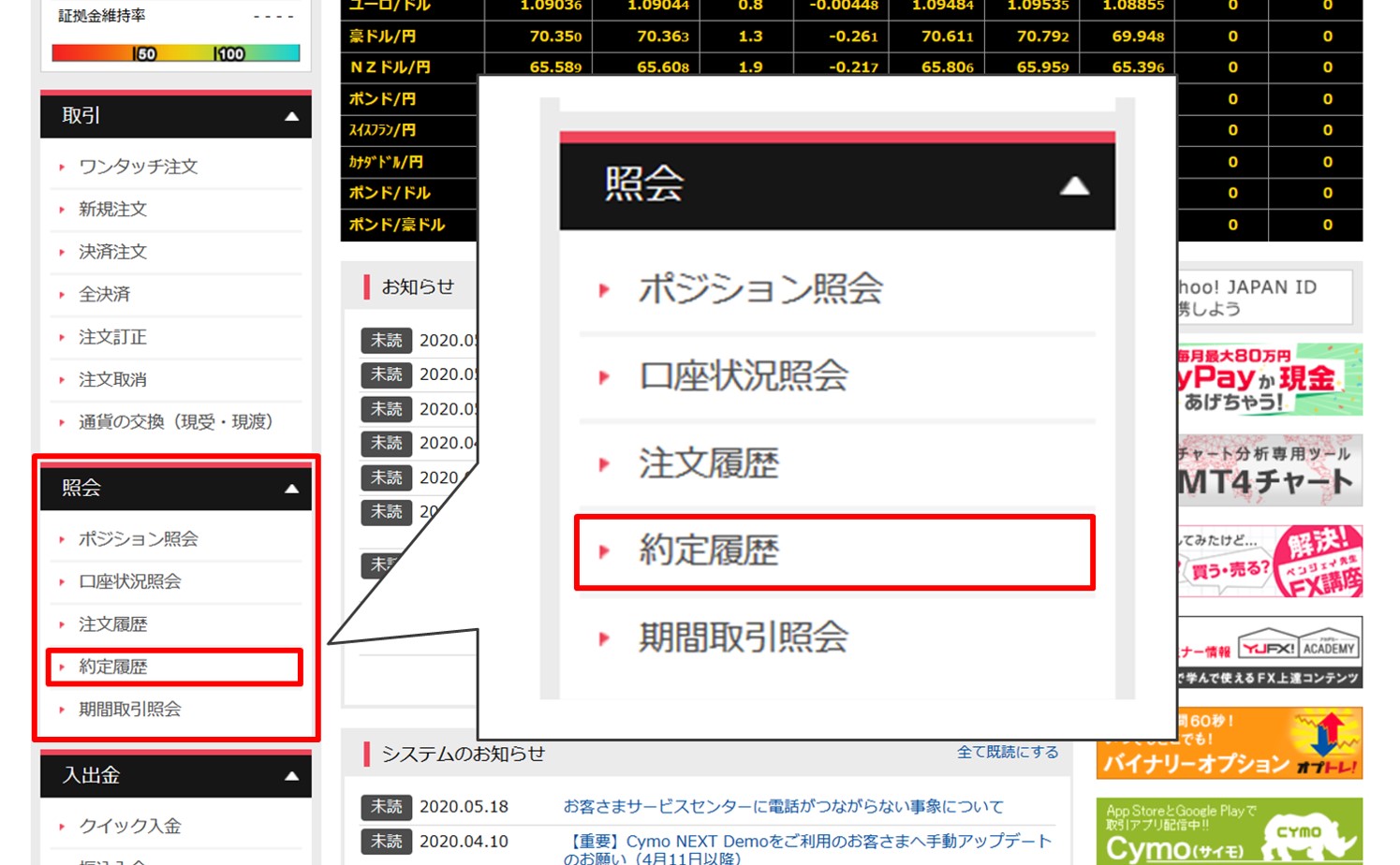
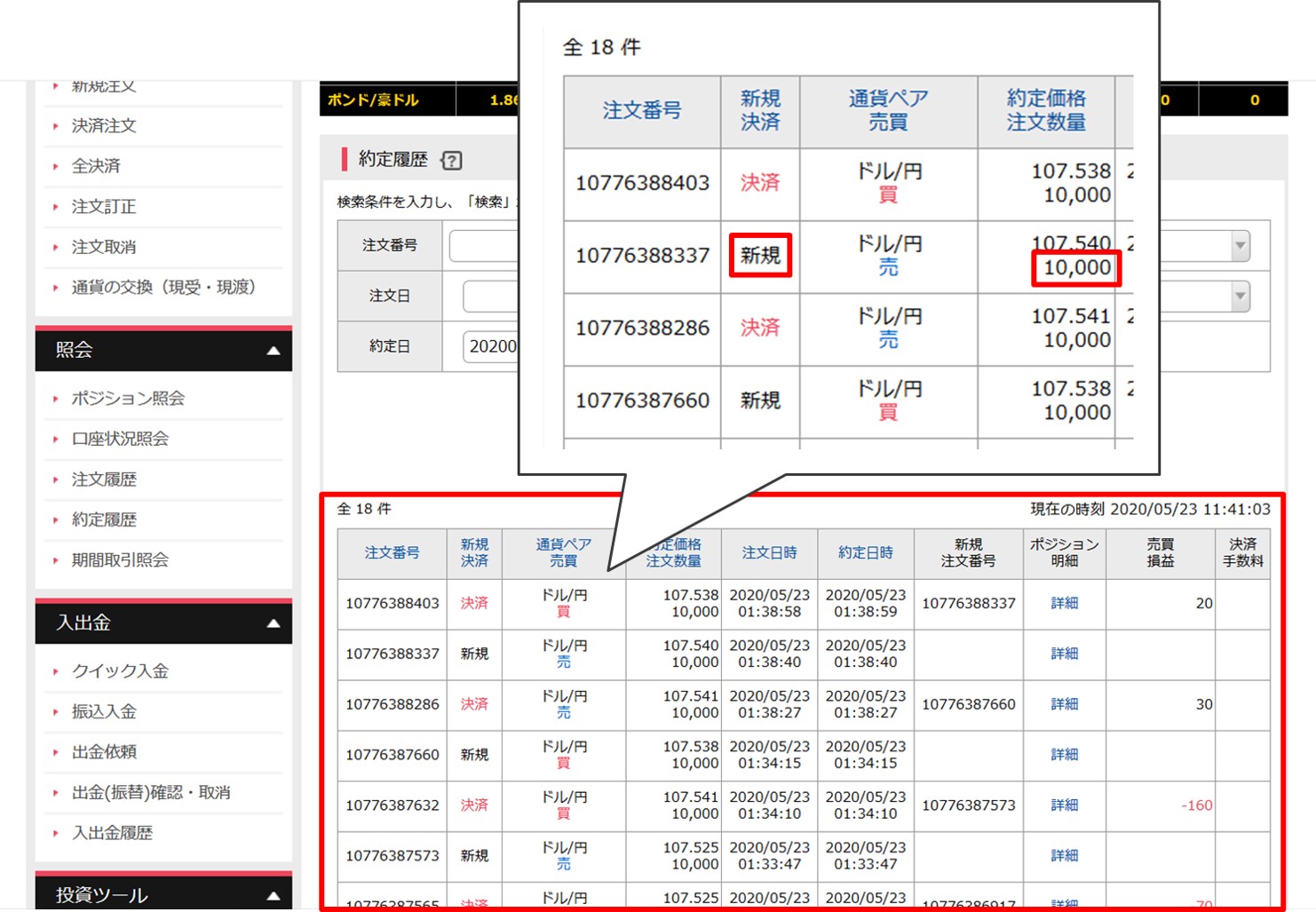
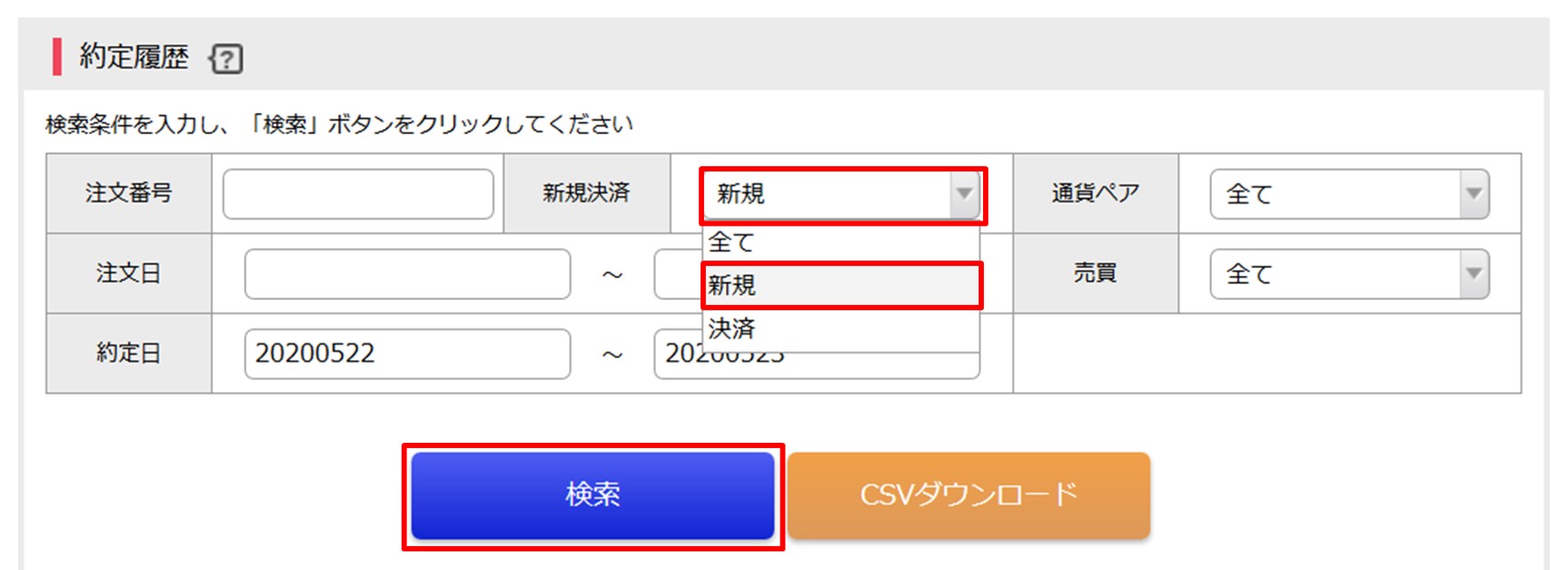

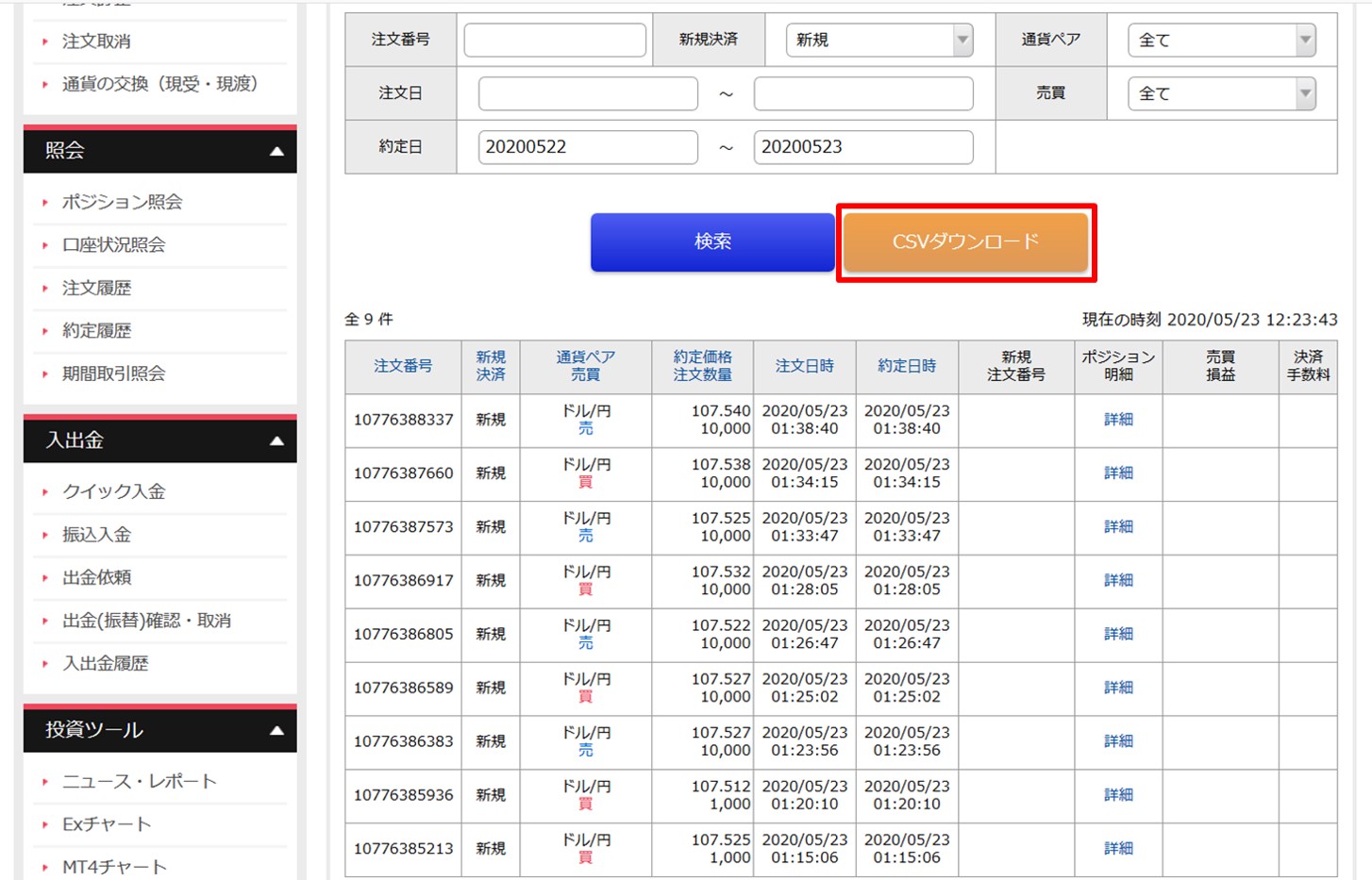



コメント